Windows 10 Utilizzo del disco al 100% in Task Manager [Risolto]
Pubblicato: 2021-01-08Se trovi il tuo sistema Windows 10 al 100% di utilizzo del disco, sicuramente qualcosa sta stressando il tuo disco rigido e causandone il superlavoro. Il tuo sistema non risponderà e sarà in ritardo e si bloccherà quando il tuo sistema utilizza il 100% del disco .
In effetti, il ritardo e il congelamento ci fanno guardare automaticamente al Task Manager per terminare attività e processi. È solo allora che la maggior parte degli utenti incontra questo errore di fondo dell'utilizzo del disco al 100%. Inoltre, il registro eventi può anche rappresentare diversi reimpostazioni del controller del disco.
È sicuramente sbalorditivo scoprire questo comportamento anomalo del tuo sistema e non possiamo fare a meno di chiederci quali azioni hanno portato a un errore di utilizzo del disco del 100% . Ma sarai sollevato nel sapere che si tratta di un evento genuino che si verifica da solo e può essere fortunatamente risolto con alcuni semplici metodi di risoluzione dei problemi.
In questa guida, ti presentiamo 10 modi migliori in cui puoi correggere l'errore di utilizzo del disco al 100% .
Soluzione all-in-one per correggere l'errore di utilizzo del disco al 100%.
Prima di provare le altre correzioni di alto livello, è necessario aggiornare i driver obsoleti. Principalmente, il sistema è in ritardo e si blocca a causa di driver obsoleti o difettosi. Inoltre, l'aggiornamento manuale dei driver richiede molto tempo, quindi è necessario utilizzare Bit Driver Updater per eseguire automaticamente la stessa attività.
Questa utility definitiva non solo ti consente di eseguire l'aggiornamento del driver con un clic, ma eleva anche la barra delle prestazioni del tuo sistema. Se ti sei convinto che questo è l'unico strumento di cui hai bisogno, puoi fare clic sul pulsante di download in basso per ottenere gratuitamente questa soluzione completa.

Quali sono le cause dell'utilizzo del disco al 100% in Windows 10
Quando un programma specifico richiede più memoria del previsto, di solito accade. Inoltre, ciò determina la mancanza di risorse per altri programmi e quindi si traduce in problemi di rallentamento. Se soffri di prestazioni lente del tuo PC e non sai come risolverlo. Quindi, questo articolo chiarirà come risolvere questo problema abbastanza rapidamente.
Ma, prima di andare avanti, sarebbe sufficiente conoscerne le cause per la prevenzione futura. Tuttavia, ci sono numerose cause di questo problema, ma qui ci sono quelle principali. Dai un'occhiata a loro!
- Problemi di registro.
- A causa di aggiornamenti di sistema Windows in sospeso.
- Driver di sistema corrotti, rotti, vecchi o difettosi.
- File di sistema difettosi.
- A causa di malware e virus.
- Programmi in esecuzione in background.
Quindi, queste sono alcune delle cause significative dell'utilizzo del disco al 100% e ciò rende il tuo computer lento e vulnerabile. Ma non preoccuparti, questo articolo ti spiegherà alcuni modi fruttuosi per risolvere questo fastidioso problema. E sicuramente riporterà le effettive prestazioni effettive del tuo sistema. Quindi, senza ulteriori indugi, andiamo avanti per saperne di più!
Guida salutare per risolvere l'errore di utilizzo del disco al 100% di Windows 10
Passiamo ora ai dettagli delle tecniche di risoluzione dei problemi una per una nel segmento seguente.
1. Disattiva temporaneamente il software antivirus
Il tuo software antivirus a volte potrebbe continuare a funzionare in background, il che potrebbe portare a un utilizzo del disco del 100% in Windows 10. Quello che puoi fare in questo scenario è disabilitare momentaneamente lo strumento antivirus per vedere se è in grado di ridurre il valore di utilizzo del disco da 100 % al valore minimo.
Anche quando disabiliti la soluzione antivirus per un breve periodo, non devi preoccuparti che il tuo sistema diventi indifeso e vulnerabile alle minacce informatiche perché, nel sistema Windows 10, Windows Defender integrato fa la guardia contro diversi meccanismi di sfruttamento informatico manipolatori.
Per rafforzare i muri di sicurezza del tuo dispositivo ti consigliamo di utilizzare un potente software antivirus come ITL Antivirus insieme a Windows Defender. Offri al tuo dispositivo una protezione completa dalle minacce digitali e dai virus dannosi con ITL Antivirus.
Leggi di più: Come risolvere l'errore di mancata risposta di Windows 10
2. Eseguire un controllo del disco
Per fare ciò è necessario eseguire il prompt dei comandi come amministratore. Puoi concedere l'autorizzazione facendo clic su "Sì" nella richiesta di controllo dell'account utente. I passaggi indicati di seguito ti consentiranno di completare il controllo del disco:
- Nella finestra del prompt dei comandi, digitare il comando seguente e premere Invio seguendo quello: chkdsk.exe / f/ r
- Digitare inoltre Y per confermare che si desidera procedere con il processo di verifica del banco al successivo riavvio del sistema.
Pubblica questo, puoi aprire Task Manager per verificare se l'errore di utilizzo del disco al 100% è stato risolto o meno. In caso contrario, passa alla soluzione successiva.
3. Modifica le opzioni energetiche da bilanciate a prestazioni elevate
Come suggerito da molti esperti, la modifica delle opzioni energetiche su Prestazioni elevate da Bilanciato funziona bene con l'errore di utilizzo del disco al 100% di Windows 10 . Per fare ciò, è necessario seguire i seguenti passaggi:
- Passa alle Opzioni risparmio energia.
- Quindi, fai clic su "Modifica le impostazioni del piano".
- Inoltre, vai su "Modifica impostazioni di alimentazione avanzate".
- Qui, seleziona l'opzione Ad alte prestazioni dalla casella a discesa e lascia che tutte le altre impostazioni del piano siano conformi alle impostazioni predefinite.
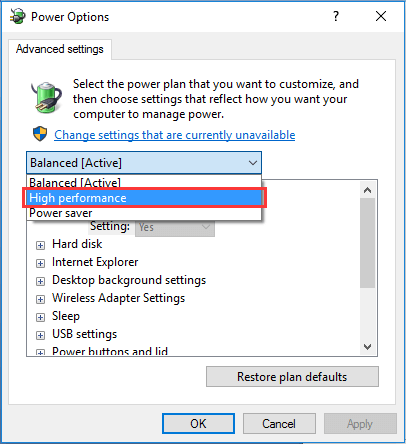
Infine, riavvia il PC per vedere se l'utilizzo del disco è cambiato.
Leggi di più: correggi l'errore di scrittura del disco di Steam su Windows 10
4. Disabilita la ricerca di Windows
Windows Search ricerca i file sul tuo PC più velocemente. Se non è necessario, può essere disabilitato temporaneamente poiché interromperà il processo di indicizzazione di tutti i file. La disabilitazione temporanea è consigliata inizialmente per vedere se questa è la causa dell'errore di utilizzo del disco del 100% . Puoi farlo seguendo i passaggi seguenti:
- Apri il prompt dei comandi come amministratore premendo i tasti Windows e X insieme. Concedi ulteriormente l'autorizzazione al controllo dell'account utente e digita il seguente comando e premi il tasto Invio: net.exe stop "Ricerca di Windows "
Ora controlla se il livello di utilizzo del tuo disco è sceso a un livello normale. Se questo metodo sembra funzionare, disabilita la ricerca di Windows in modo permanente.
5. Disabilita SuperFetch
SuperFetch nei sistemi Windows ha il compito di ridurre il tempo di avvio e rendere più efficienti i programmi a caricamento necessario. Tuttavia, molte volte è stato identificato come una potenziale causa dietro i ritardi di sistema. Per disabilitare il servizio puoi guardare i passaggi seguenti:
- Avvia il prompt dei comandi come amministratore, digita il comando seguente e premi Invio – net.exe stop superfetch O net.exe stop sysmain
Dopo aver atteso qualche minuto, controlli se il tuo sistema è diventato veloce e stabile? In tal caso, hai risolto correttamente il problema di utilizzo del disco al 100% nel sistema Windows 10.
6. Disinstallare l'aggiornamento di Flash Player
Se vedi ancora un utilizzo elevato del disco di Windows 10 in Task Manager, disinstalla qualsiasi aggiornamento di Flash Player. Diversi utenti hanno segnalato che questa tecnica è efficace. Per disinstallare l'aggiornamento di Flash Player, utilizzare il percorso seguente:
- Impostazioni di Windows > Aggiornamento e sicurezza > Windows Update > Opzioni avanzate.
- Qui, vai a "Visualizza la cronologia degli aggiornamenti".
- Quindi, vai su "Disinstalla aggiornamenti" e disinstalla l'aggiornamento di Flash Player.
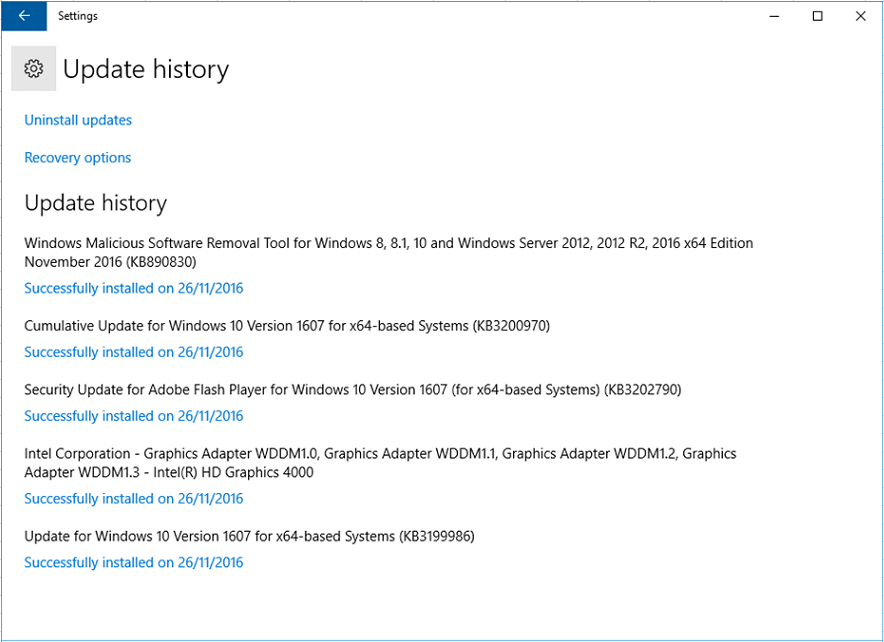
7. Aggiorna i driver di dispositivo
Se riscontri problemi con le prestazioni del tuo sistema, il passaggio migliore è aggiornare i driver del dispositivo . Driver obsoleti, mancanti e difettosi spesso portano a rallentamenti del sistema e possono anche contribuire all'errore di utilizzo del disco al 100% di Windows 10.

Quello che puoi fare in questo scenario è aggiornare automaticamente i driver di dispositivo con l'aiuto di un software di aggiornamento driver . Puoi installare uno strumento di aggiornamento driver di prim'ordine sul tuo sistema Windows e lasciarlo scansionare il tuo PC per rilevare driver difettosi e non aggiornati.
Se sei confuso su quale strumento ti si addice meglio tra le numerose opzioni disponibili, ti consigliamo di scegliere Bit Driver Updater per risolvere i problemi relativi al driver. Puoi scaricare questo potente strumento usando il link fornito.

È possibile utilizzare la guida seguente per aggiornare i driver del dispositivo:
- Vai al sito Web e installa lo strumento Bit Driver Updater sul tuo computer.
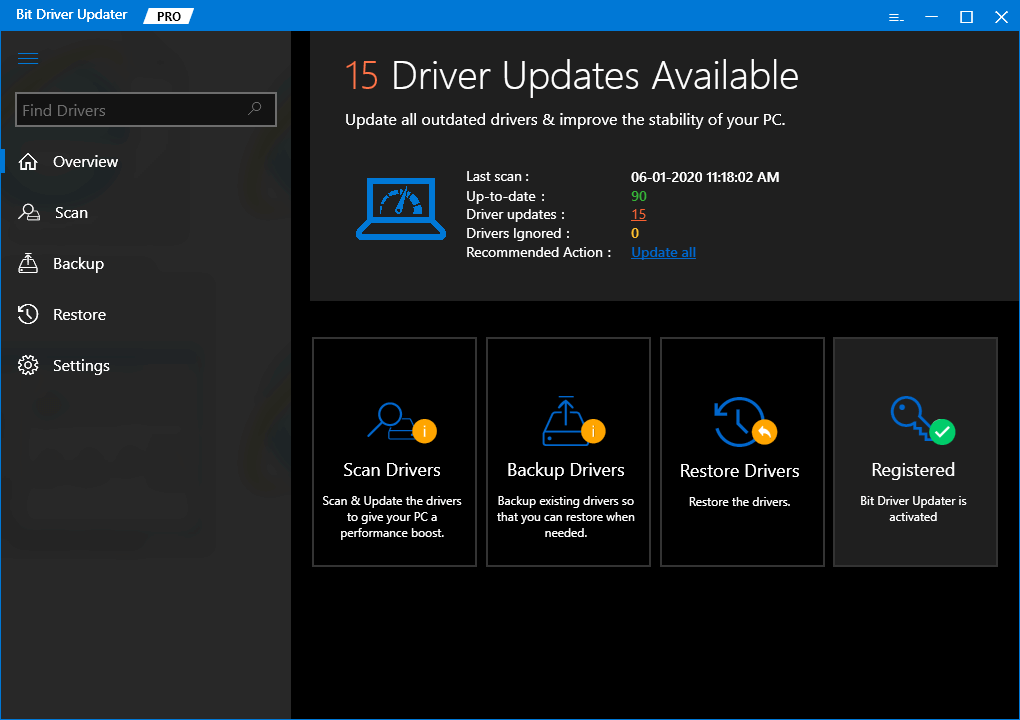

- Quindi, avvia l'analisi del driver eseguendo una scansione rapida con questo strumento.
- Una volta rilevati i driver che devono essere corretti, è possibile scaricare automaticamente le versioni aggiornate del rispettivo software del driver di sistema con la sua funzione di aggiornamento con un clic.
Dopo aver installato i driver, verificare se Task Manager ora mostra un valore di utilizzo del disco ridotto.
Leggi di più: Miglior software di clonazione del disco per Windows
8. Reimposta la memoria virtuale
La memoria virtuale è una combinazione di una parte del disco rigido e della RAM. Quando il sistema ha poca RAM, inizia a memorizzare temporaneamente i file nella memoria virtuale. Ogni volta che la RAM è disponibile, scambia i file dalla memoria virtuale alla RAM.
Passaggi per ripristinare la memoria virtuale:
- Vai a Pannello di controllo > Tutti gli elementi del pannello di controllo > Sistema.
- Quindi, fai clic su Impostazioni di sistema avanzate nel riquadro di sinistra.
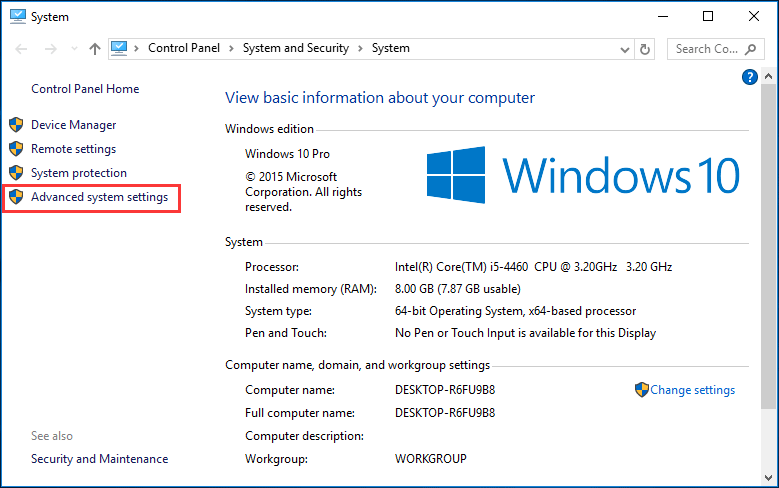
- Si aprirà la finestra Proprietà del sistema.
- Nella scheda Avanzate, fare clic sul pulsante Impostazioni
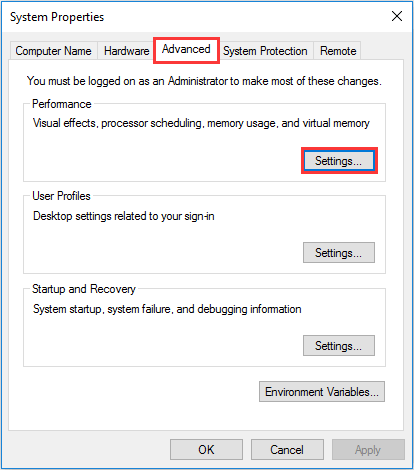
- Vai di nuovo alla scheda Avanzate e nella sezione della memoria virtuale seleziona il pulsante etichettato come Cambia...
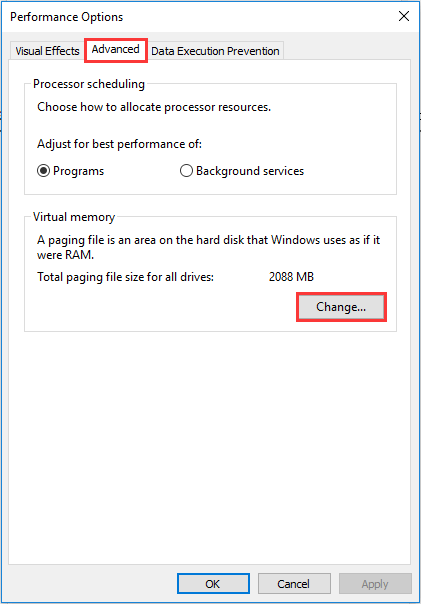
Nota: assicurati che la casella "Gestisci automaticamente le dimensioni del file di paging per tutte le unità" non sia selezionata.
- Ora seleziona l'unità Windows (di solito l'unità C) e inserisci la dimensione iniziale e massima per la tua memoria virtuale.
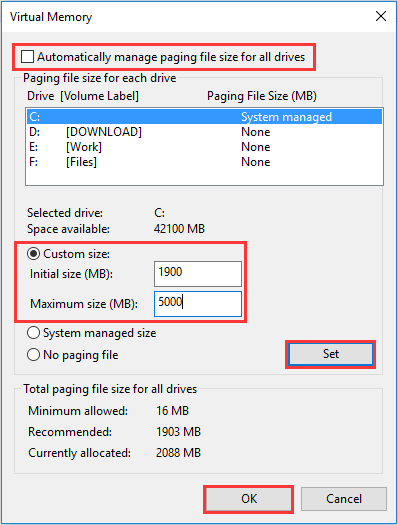
Nota – Il valore della dimensione iniziale può variare a seconda del sistema in uso ed è possibile utilizzare i numeri della categoria Consigliato per questo campo.
Il valore della dimensione massima non deve essere impostato su un valore troppo alto. Cerca di mantenere un valore che sia al massimo 1,5 volte la dimensione della tua RAM fisica.
- Una volta impostati i valori della memoria virtuale secondo le istruzioni di cui sopra, è quindi possibile fare clic su "Imposta" e "OK" per continuare ulteriormente.
- Inoltre, cancella tutti i file temporanei dal tuo computer e quindi controlla la percentuale di utilizzo del disco in Task Manager.
Questo dovrebbe risolvere correttamente il problema di utilizzo del disco al 100% nel tuo PC Windows 10.
Per saperne di più: come risolvere lo schermo Discord Condividi l'audio non funziona [Risolto]
9. Correggere il driver StorAHCI.sys
L'errore di utilizzo del disco del 100% può anche essere dovuto ai modelli PCI-Express (AHCI PCIe) dell'interfaccia del controller host avanzato che vengono eseguiti con il driver StorAHCI.sys inbox.
A causa di un bug del firmware, l'SSD potrebbe non essere in grado di completare l'input/output quando è abilitata la modalità MSI (Message Signaled Interrupt) . COSÌ lo stack di archiviazione di Windows tenta di ripristinare il dispositivo dopo aver atteso per un po' di tempo la lettura/scrittura che non rispondeva.
La disabilitazione della modalità MSI tramite il registro può risolvere il problema di utilizzo del disco.
Il modo per determinare se questa è la causa del tuo problema attuale e, in tal caso, risolverlo è descritto nei punti seguenti:
Determinare se stai eseguendo StorAHCI.sys:
- In Gestione dispositivi, espandi la sezione Controller IDE ATA/ATAPI.
- Fare doppio clic sul controller AHCI SATA standard.
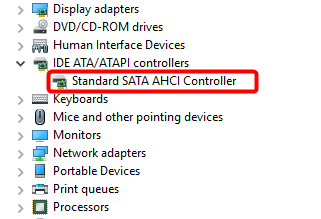
- Quando si apre la scheda Proprietà controller AHCI SATA standard , vai a Dettagli driver che si trova nella scheda Driver.
- Qui, se riesci a vedere storhci.sys archiviato nel percorso della cartella system32, stai eseguendo il driver AHCI della posta in arrivo.
- Chiudi la finestra Dettagli driver e quindi scegli il Percorso dell'istanza del dispositivo che si trova nella scheda Driver. È necessario annotare il percorso, a partire da VEN_.
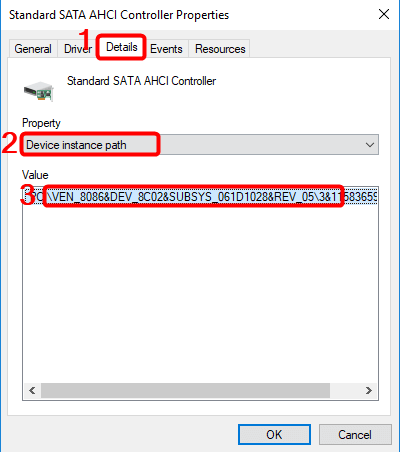
Disabilitazione MSI per il Controller tramite il Registro:
- Apri la finestra di dialogo Esegui e digita "regedit" per aprire l'editor del registro.
- Quindi, vai al percorso seguente:
"HKEY_LOCAL_MACHINE\System\CurrentControlSet\Enum\PCI\< AHCI Controller> Parametri dispositivo\Gestione interrupt\MessageSignaledInterruptProperties"
- Modificare il valore della chiave MSISupported da "1" a "0".
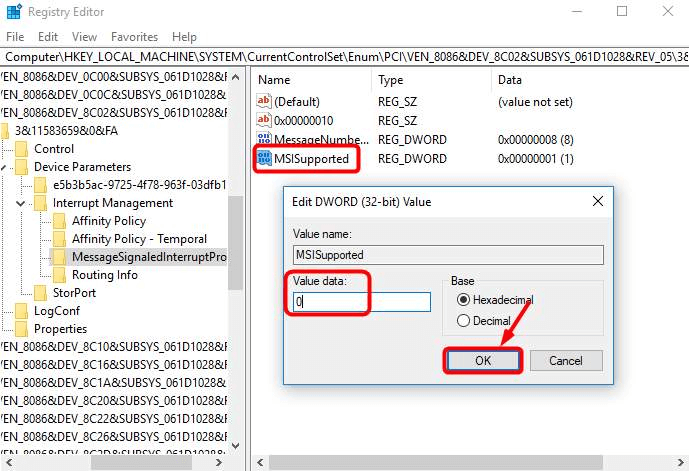
- Infine, riavvia il sistema per vedere se ha funzionato o prova in altro modo le soluzioni successive.
10. Disabilita il servizio Windows Update
La nostra prossima soluzione per correggere l'utilizzo del disco al 100% in Windows 10 è disabilitare il servizio Windows Update. Può essere fatto secondo i passaggi descritti di seguito:
- Esegui "services.msc" e fai clic su "OK" per aprire la finestra Servizi.
- Scorri verso il basso fino a "Windows Update" e fai doppio clic su di esso.
- Quando si apre la finestra Proprietà, nel tipo di avvio seleziona l'opzione "Disabilitato" e quindi premi "Stop".
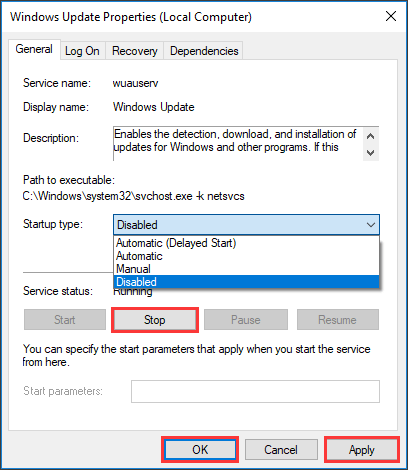
- Successivamente, premere "Applica" e "OK" per rendere effettiva la modifica.
Ulteriori informazioni: Correggi l'errore di protezione da scrittura del disco su Windows 10/8/7
Riassumendo
Quindi, amici, questa è stata la nostra guida salutare per correggere l'utilizzo del disco al 100% di Windows 10 nell'errore di Task Manager . Con questo spero che tu sia in grado di aumentare le prestazioni del tuo PC. Assicurati sempre di eseguire solo pochi programmi alla volta per mantenere le prestazioni del tuo PC a un livello ottimale.
Facci sapere nella sezione commenti quale metodo ha funzionato per te o se hai altri suggerimenti.
